WooCommerce 製品バンドルのレビュー: この収益ブースターについて理解しましょう
公開: 2024-07-22より多くの収益を得ることが WooCommerce ストアオーナーの共通の目標です。 しかし、この目標に至るまでにはさまざまな紆余曲折がありました。 あなたのストアでは、顧客ロイヤルティ プログラムの提供、新しい市場への拡大などを行うことができます。 WooCommerce Product Bundles プラグインは、製品ラインを相互に関連付けて売上を生み出すための別のアプローチを提供します。
製品をバンドルすることは、補完的な製品をグループ化することで収益性を高める強力な方法です。 顧客の目に見て購入を促すために、通常は割引価格を提供します。 これには多くの特典とプラスポイントが付いています。
WooCommerce 製品バンドルのレビューでは、ブログを詳しく見ていきます。 それがどのように機能するのか、製品をバンドルすることが素晴らしいアイデアである理由などについて説明します。
製品をバンドルするメリット
製品バンドルは多くの状況で合理的です。 たとえば、夏にはシャツ、ショートパンツ、スニーカーを組み合わせるとよいでしょう。 室内装飾品を販売する場合、カトラリー セット、カフェティエール、コースター、テーブルクロスを 1 つのパッケージにまとめるのが合理的かもしれません。
製品をバンドルする方法はたくさんありますが、共通するテーマの 1 つは、ほとんどの場合、そのアイテム グループに対して割引が提供されるということです。
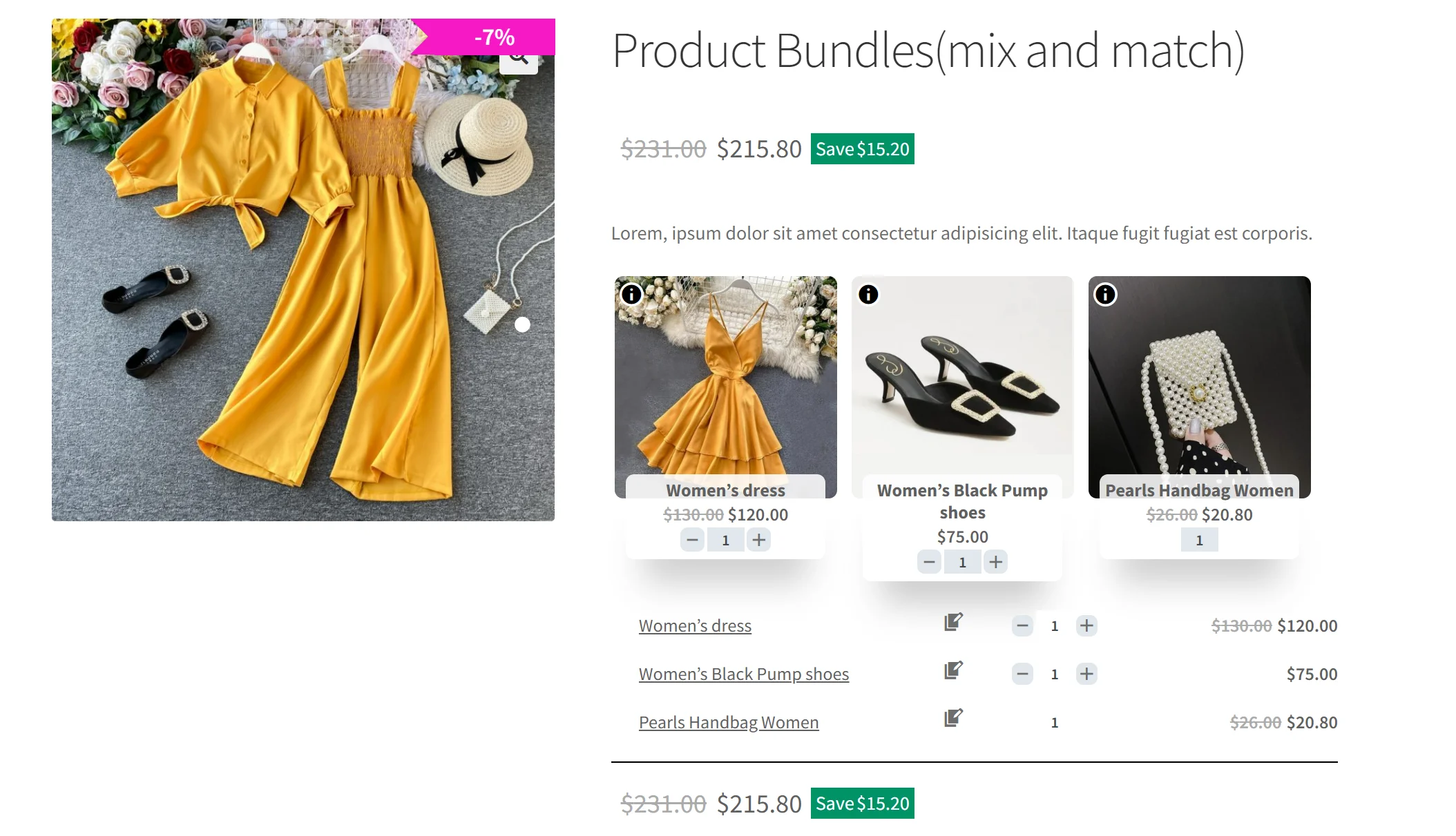
製品を選択して組み合わせてから、割引を計算するという作業が必要です。 ただし、努力することで得られるメリットは多岐にわたります。
- 売上の増加。 顧客は自然により多くの商品を一度に購入するため、収益が増加し、平均注文額 (AOV) が増加します。 クロスセルの機会もあります。
- 顧客エクスペリエンスの向上。 製品をバンドルすると、顧客の時間が節約され、ショッピング プロセスがより簡単になります。 これは、より幸せな体験とより多くの売上につながります。
- マーケティング機会の強化。 特定の製品や特別オファーを宣伝できます。 これには、季節限定のバンドル、期間限定のオファー、ホリデー セットなどが含まれます。 目標は、他の関連製品を顧客の視界に入れることです。
- 合理化された在庫管理。 製品バンドルの驚くべき利点の 1 つは、在庫管理です。 根本的な効率が向上し、過剰販売や売り切れのリスクが軽減されます。
WordPress ユーザーの場合、WooCommerce のプラグイン拡張機能の形で自由に使えるオプションがいくつかあります。 次のセクションでは、この投稿の焦点について説明していきます。
WooCommerce 製品バンドルの紹介
WooCommerce Product Bundles 拡張プラグインは、その名の通りの機能を果たします。 その基本的な機能は、合理化されたパッケージでストア用の製品バンドルを作成および管理することです。
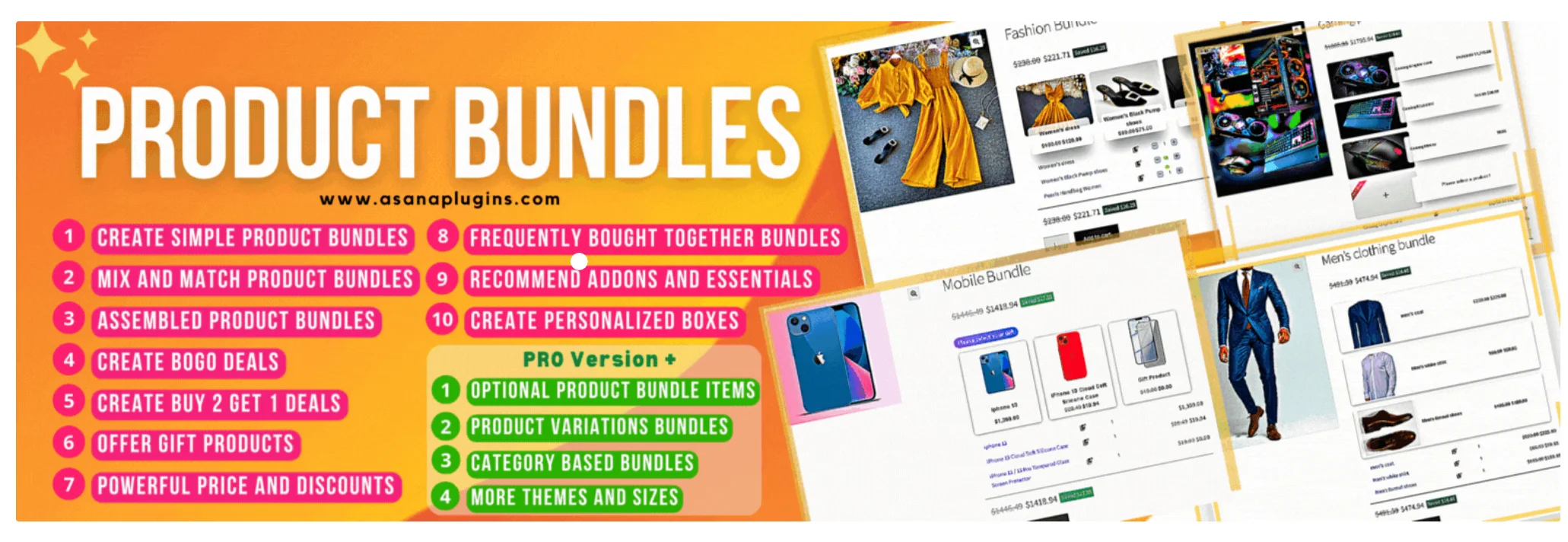
プラグインを使用すると、製品を任意に組み合わせたバンドルを作成できます。 これは、単一の製品、可変製品、さらには他のバンドルである可能性があります。 シンプルなバリエーションや一括割引に加えて、さまざまなバンドルを柔軟に作成できます。
- 組み立て済みの製品。 コンポーネントをバンドルとしてまとめて管理および販売できるため、組み立てが必要な製品に最適です。
- 組み合わせてください。 顧客は含める製品を選択することで、希望のバンドルを構築できます。
- 1 つ買うと 1 つもらえる (BOGO)。 一般的なバンドル形式は、無料または低コスト、つまり割引付きで追加の製品をパッケージ化することです。
- ギフト商品。 ロイヤルティの推進要因としてバンドルを使用できます。 特定の購入に対して、基本的にはバンドルである無料ギフトを提供できます。
- 在庫処分。 永遠に保管しておく必要がある古い在庫がある場合、それらのアイテムを含むバンドルを使用すると、過剰な在庫を迅速に移動できます。
- 一緒に買うことが多いです。 特定の製品が一緒にチェックアウトされることが多いことが分析で判明した場合は、それらに適したバンドルを作成できます。
WooCommerce 製品バンドルでは、固定価格、アイテムごとの価格、バンドルに基づく割引など、さまざまな価格モデルも提供します。 この柔軟性により、価格戦略を調整して売上と収入を最大化することができます。 さらに、さまざまな配送オプションを使用して、商品を一緒に発送したり、別々に発送したりするなど、さまざまなルールを設定できます。
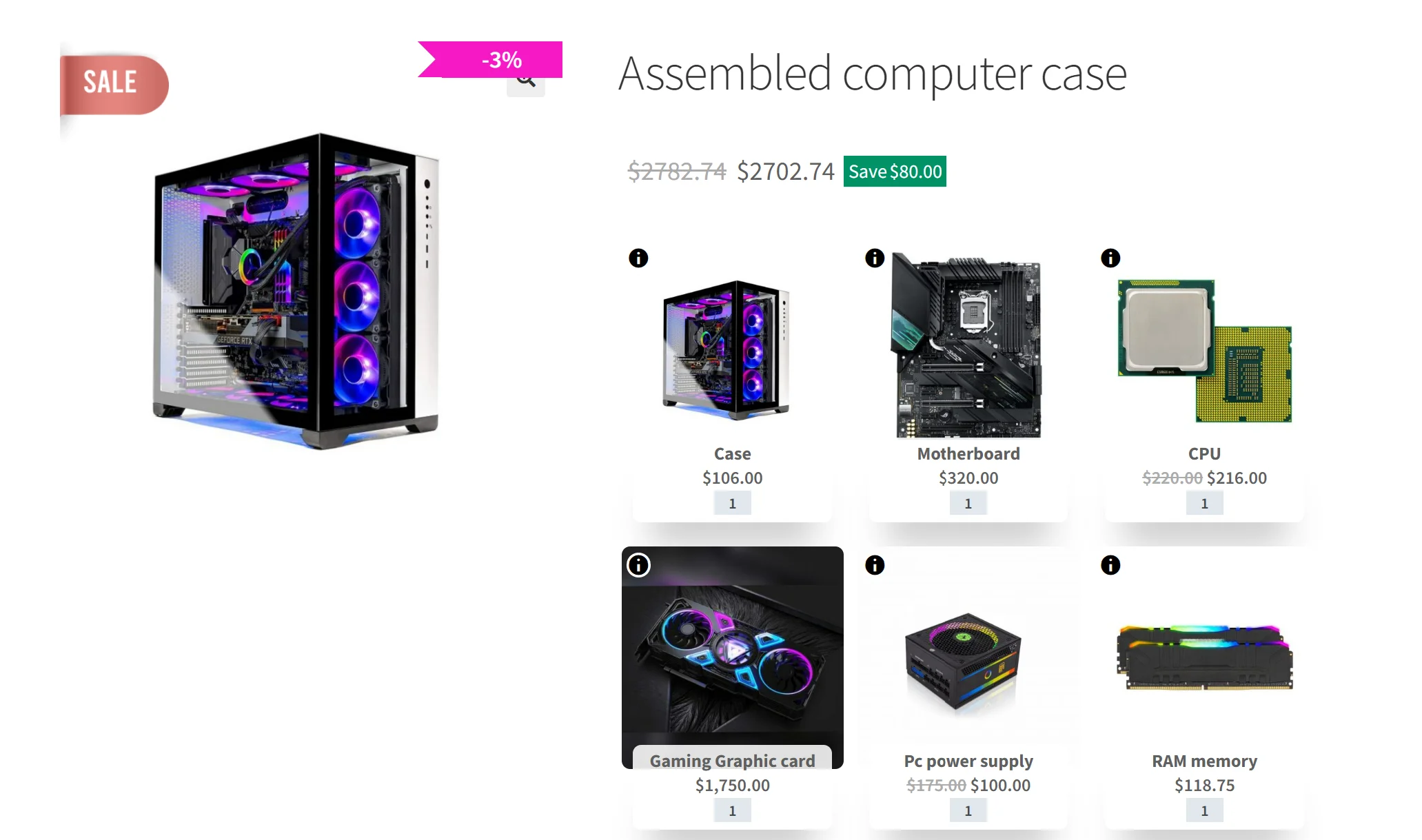
このプラグインは現在の WooCommerce セットアップに組み込まれ、すでに使用している使い慣れたインターフェイスを使用します。 このことを考えると、WooCommerce 製品バンドルの使用にはそれほど手間はかかりません。
WooCommerce 製品バンドルの費用はいくらですか
WooCommerce の Product Bundle Builder は、プレミアム WooCommerce Product Bundles プラグインの無料バージョンです。 これにより、Pro バージョンのコア機能の多くが提供されますが、すべてが提供されるわけではありません。 最良の決定は、プレミアム プランを選択することです。
良いニュースは、選択したレベルに関係なく、プラグインの全機能セットを利用できることです。 唯一の違いは、利用可能なライセンスの数です。 1 サイト ライセンスは 39 ユーロ、5 サイト ライセンスは 79.00 ユーロ、25 サイト ライセンスは 99.00 ユーロです。 それぞれ 1 年分のアップデートとサポートにアクセスできます。
WooCommerce 製品バンドル プラグインの使用方法: クイック チュートリアル
プラグインの使用を始めましょう。その前に、重要な基本について説明します。 WooCommerce 製品バンドルを購入してダウンロードし、インストールしてアクティブ化する必要があります。 ここではプラグインのプレミアム バージョンについて説明しますが、必要なコア機能が含まれているため、プラグインの無料バージョンもインストールする必要があります。
これを配置したら、プラグインのセットアップを開始できます。
1. プラグイン設定を構成する
必要な設定はすべて、WordPress ダッシュボードの[製品バンドル]タブ内にあります。
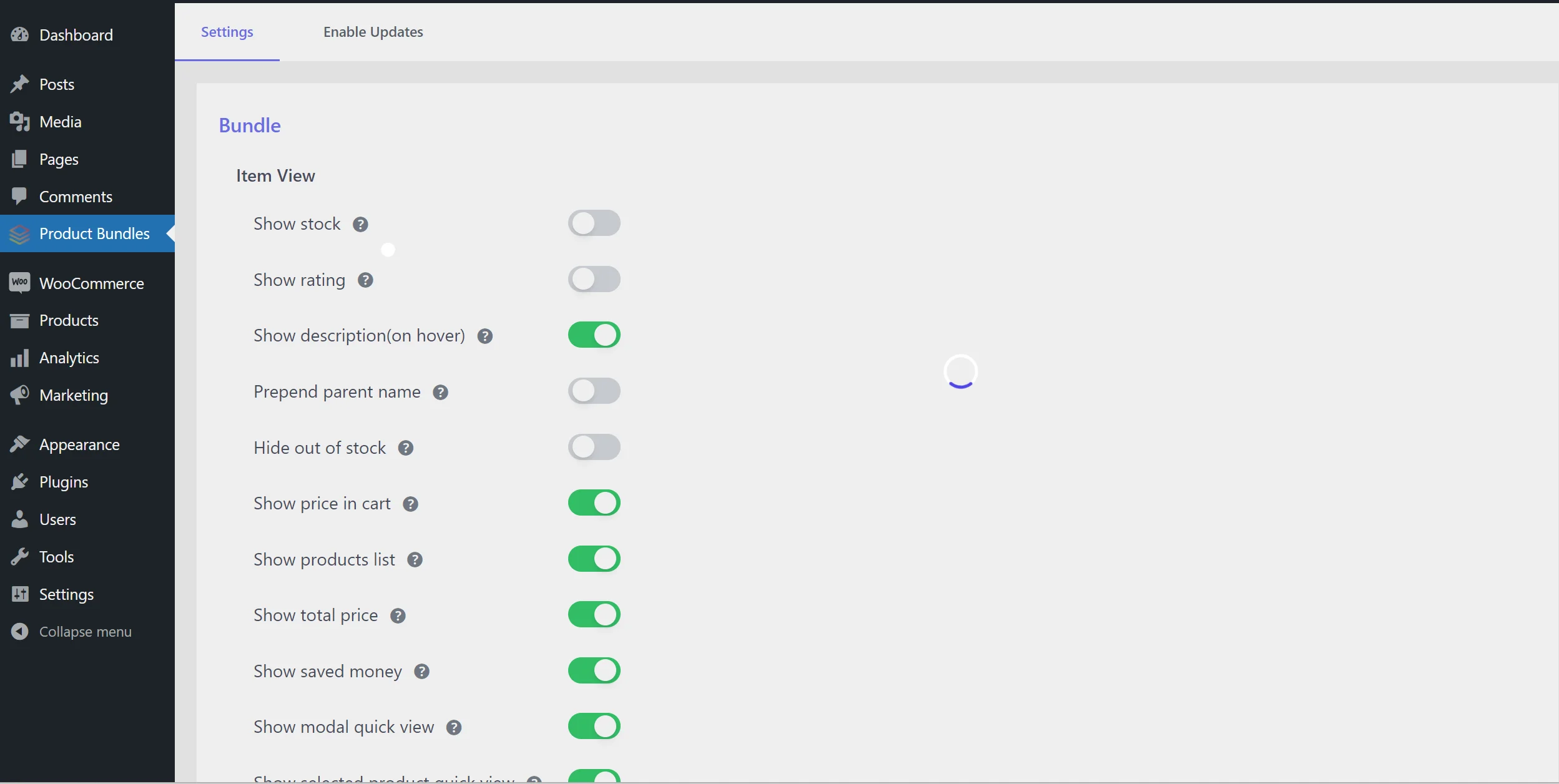
このページ内の「設定」タブには、デフォルトの割引方法、価格表示、バンドルの処理などの設定が含まれています。 選択できるオプションはたくさんありますが、グループ、つまりバンドルもあります。 – 使いやすさを追求した関連オプション:

- アイテムビュー。 これにより、在庫ステータス、評価、ホバー説明を表示したり、利用できないアイテムの表示を制御したりする方法が得られます。 また、カート内で価格と合計割引額を表示したり、クイック ビュー モーダル ダイアログ ボックスを有効にしたり、数量フィールドやアイコンをカスタマイズしたりすることもできます。
- 価格表示。 ショップページでバンドルとアイテムの価格をどのように表示するかをより詳細に設定できます。 これには、合計価格、個別の商品価格などの表示が含まれます。
- インタラクション設定。 新しいタブで製品リンクを開いたり、ポップアップを使用して製品を選択したりするための一連の簡単なオプションがここにあります。
- クーポンとカートの管理。 カートとクーポンに関連してバンドルを操作するための設定があります。 たとえば、クーポンをバンドル全体、個々のアイテム、またはその両方に適用できます。 さらに、カート内のバンドル製品をカウントする方法を定義できます。
- レイアウトとスタイリング。 コードを必要とせずに自由に使えるデザインオプションがたくさんあります。 たとえば、CSS セレクターを使用して商品ページにバンドルを配置したり、モーダル内のページごとの商品数をカスタマイズしたり、バンドルのあらゆる種類の要素の色を調整したりできます。
これらの設定を使用してプラグインをセットアップするのに時間をかける価値はあります。 いずれにしても、変更を保存したら、製品のバンドルの作成を開始できます。
2. 最初の製品バンドルを作成する
この例では、マウスとキーボードのバンドルを作成します。 プロセスは簡単で、WordPress の製品画面で主な製品を見つけることから始まります。 私たちはマウスを主要な製品として取り上げます。
製品ページ内で、 [製品データ]メタボックスまで下にスクロールし、 [製品タイプ]ドロップダウンから製品バンドルを選択します。
![WooCommerce 製品ページ内の [製品タイプ] ドロップダウンから [製品バンドル] オプションを選択します。](/uploads/article/54565/QW787Oi4qe5SpUoB.webp)
次に、 [製品バンドル]セクションに移動し、 [アイテムの追加]ボタンを見つけてクリックします。
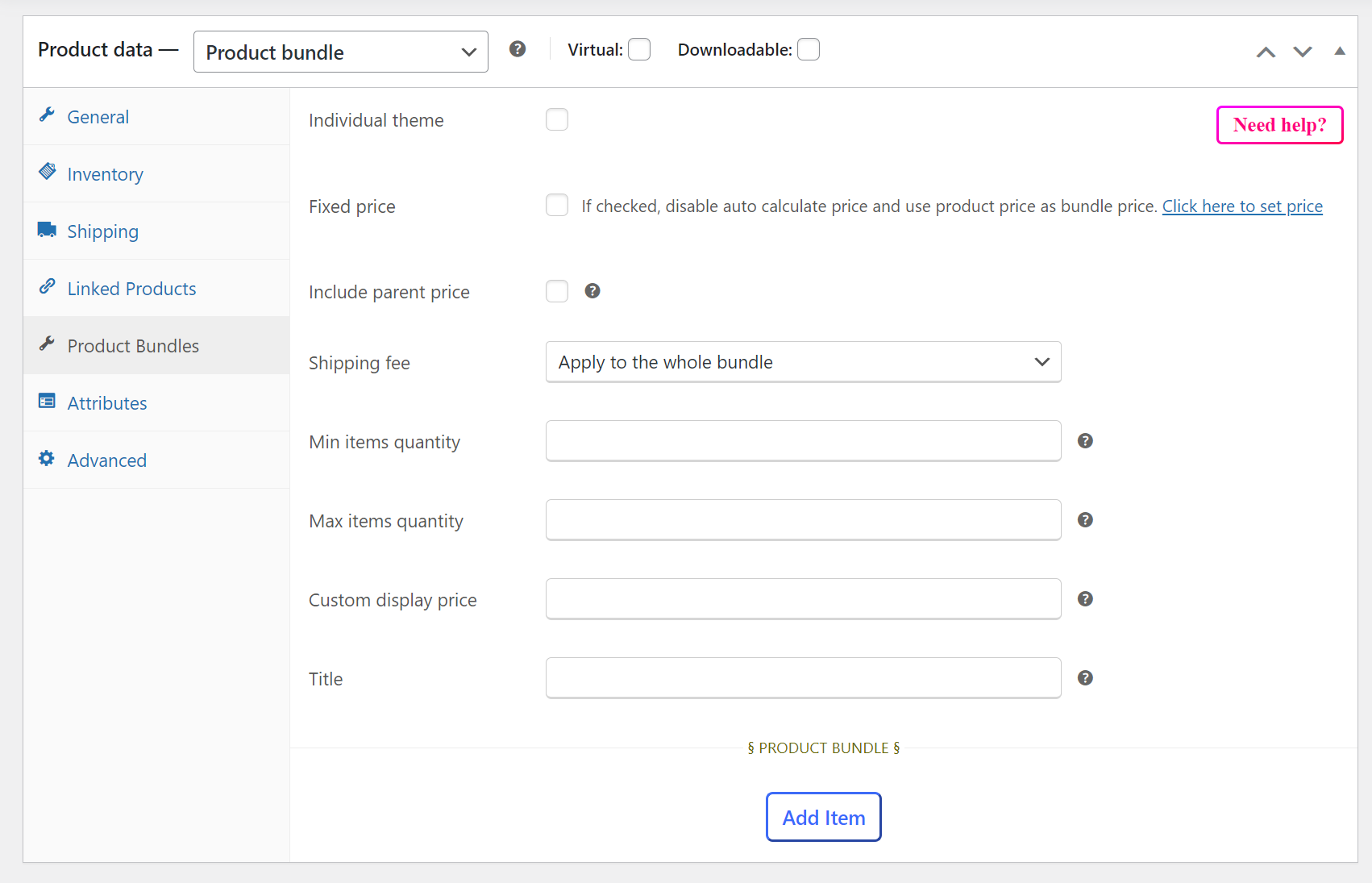
表示されたパネルで、検索バーを使用して、バンドルに含める製品を検索して選択します。 ここで複数の製品を追加できることに注意してください。
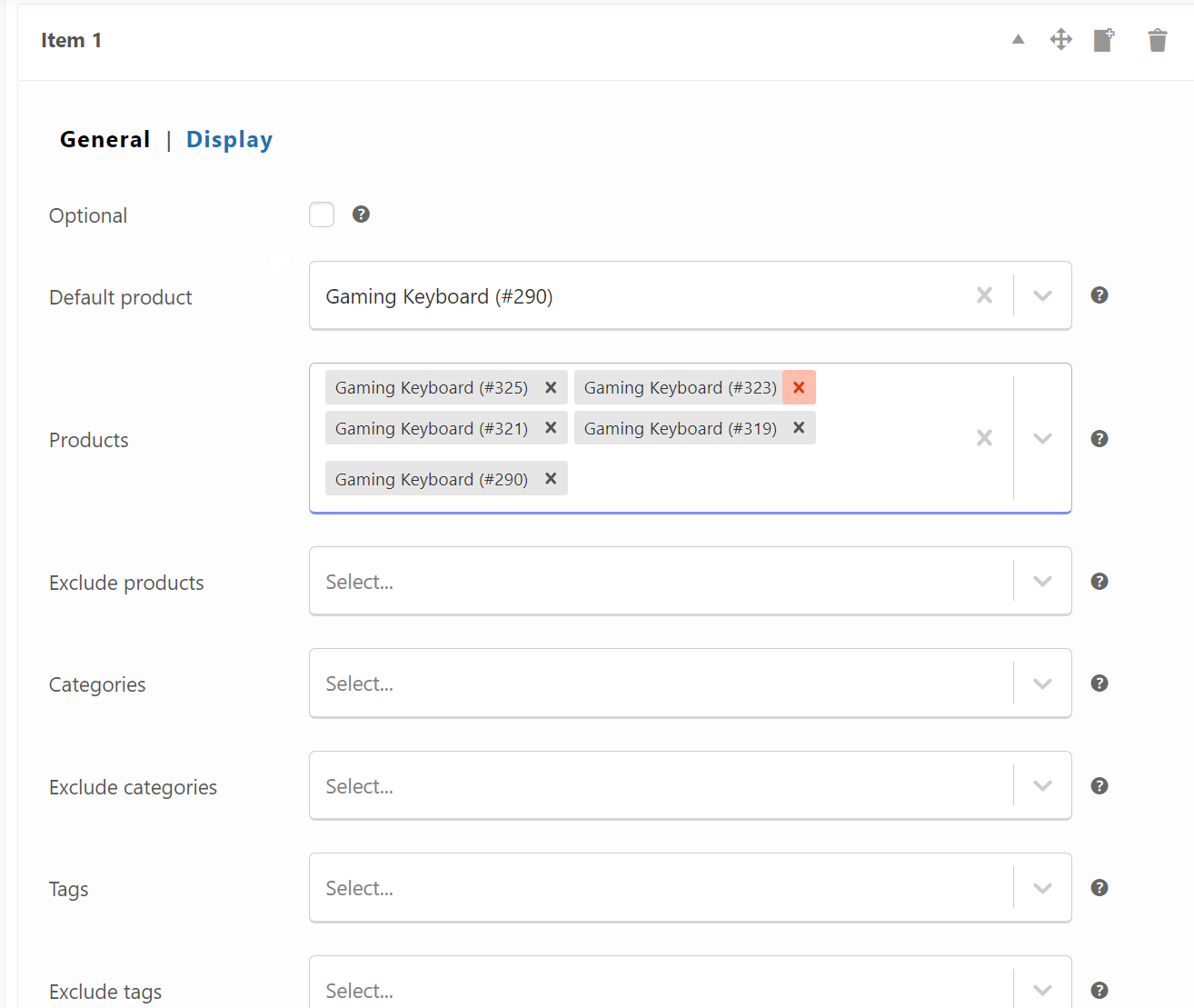
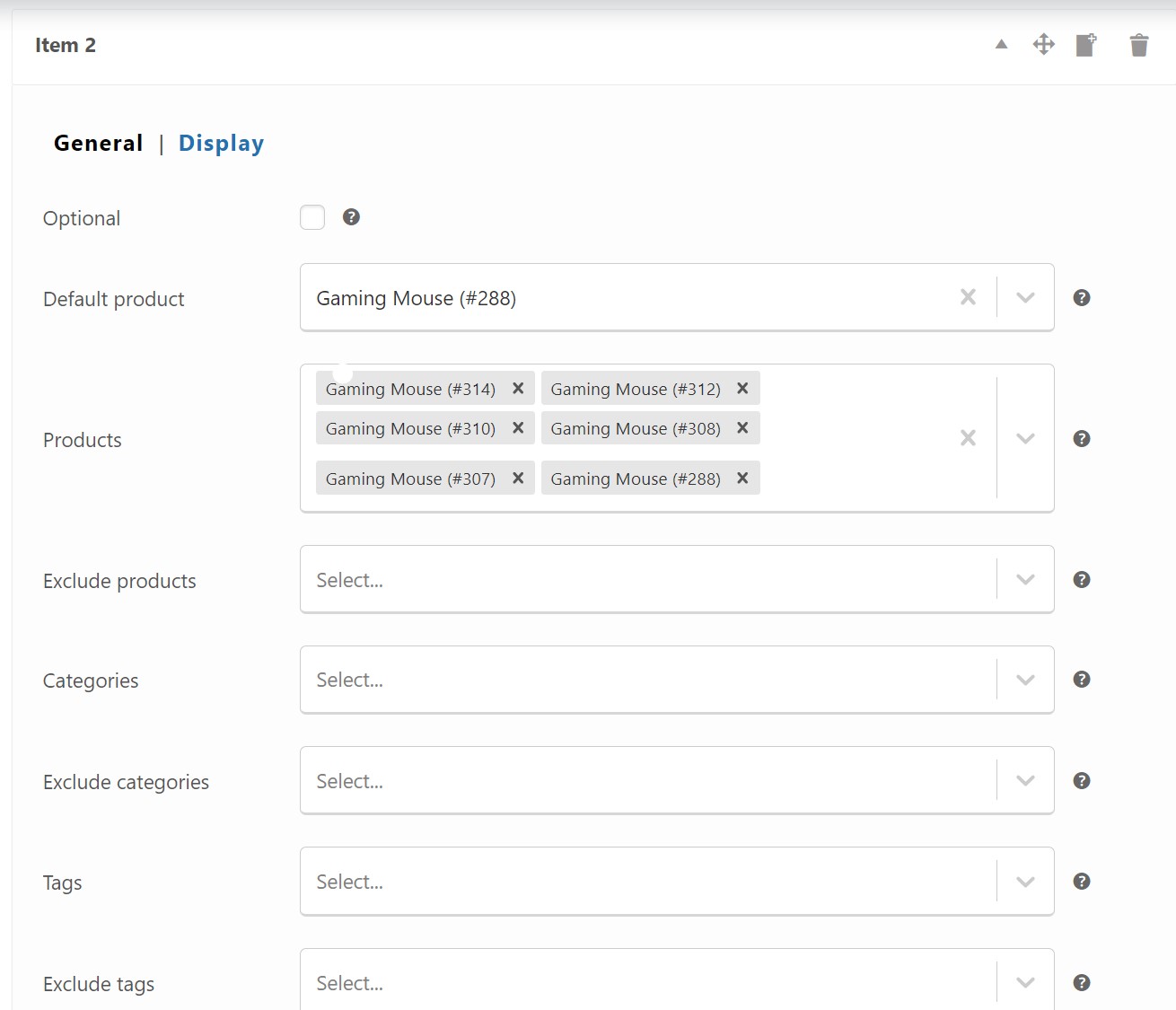
ここでは、特定の製品の数量と適用可能な割引を設定できます。 任意項目や必須項目も設定できます。 バンドルの表示設定、並べ替え、配送設定などの追加オプションを調整することもできます。
3. 価格と在庫の設定
次のステップは、価格設定と在庫値を設定することです。 ここでは、固定のバンドル価格を設定するか、バンドルされたアイテムの個別の価格に基づいて価格を計算するかを選択できます。 [割引]ドロップダウン メニューを使用して、製品ごとにこれを設定できます。
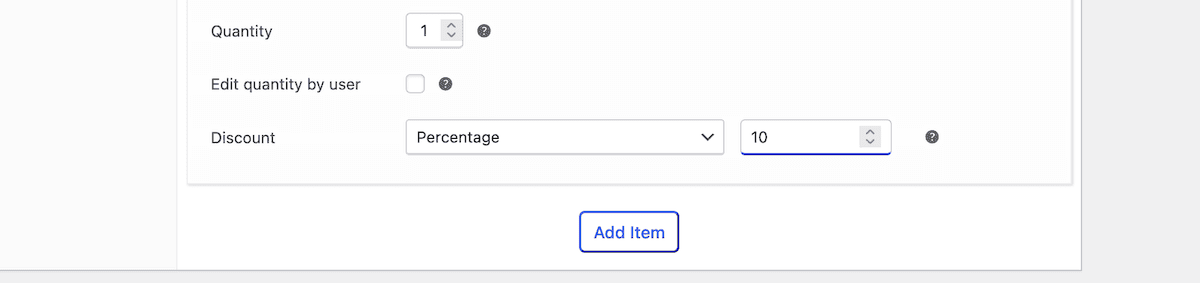
在庫に関しては、いくつかの異なる方法で数量を設定できます。 [製品バンドル]セクションでは、アイテムの最小数と最大数、および各製品の個別の数量を選択できます。
この時点で、ほとんどの設定が完了しました。 今すぐバンドルをプレビューし、 「公開」ボタンを使用してバンドルを公開できます。
マウスとキーボードのバンドルがサイト上で公開され、ユーザーは 2 つのアイテムをまとめて割引価格で購入できるようになります。
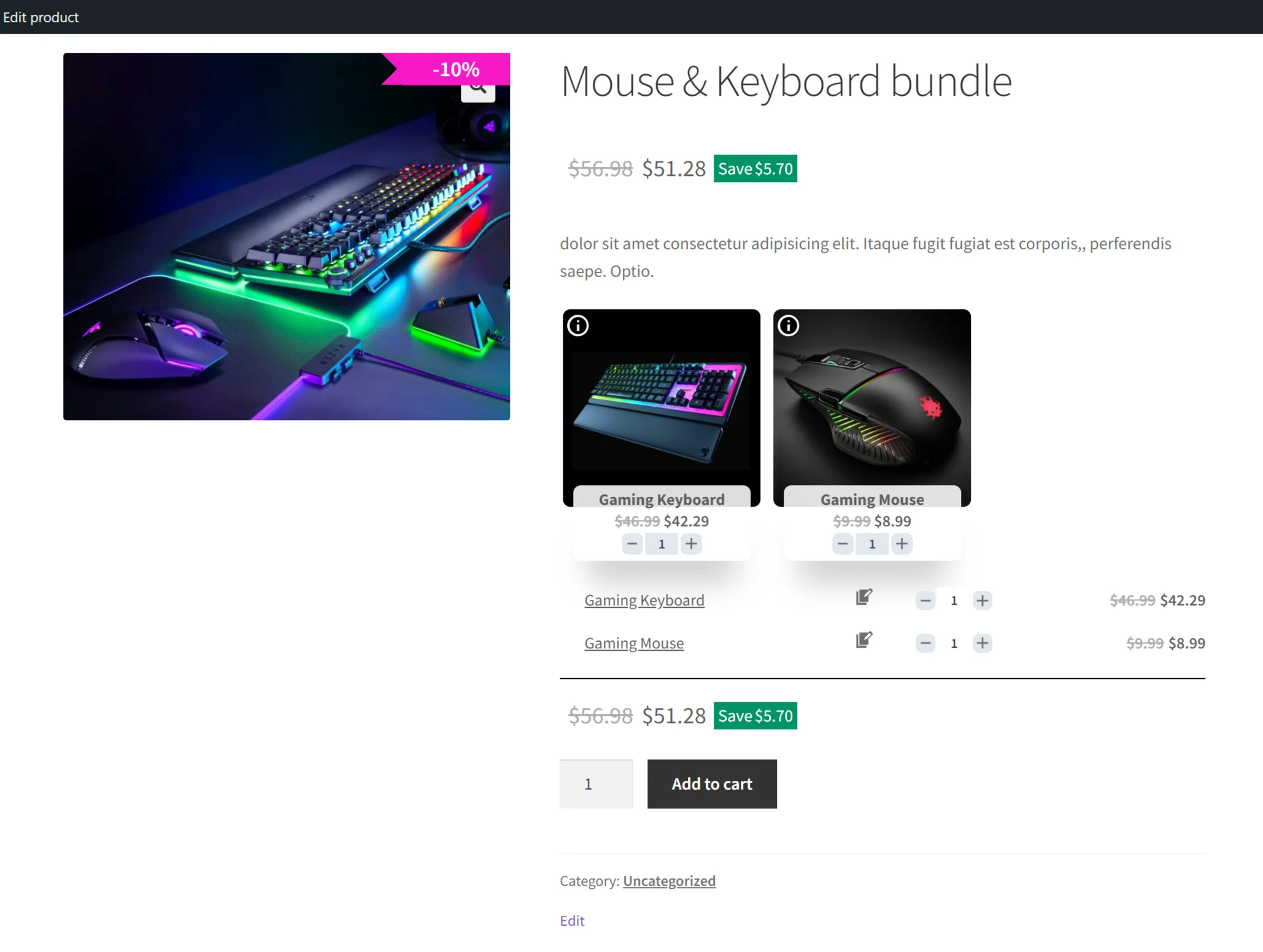
WooCommerce 製品バンドルで提供されるサポート
サポートに関しては、主に Asana Plugins ウェブサイトの専用お問い合わせフォームを利用することになります。

このプラグインに関して入手可能な唯一のドキュメントは、長いブログ投稿の形式で提供されており、何かをすぐに見つける必要がある場合に役立ちますが、より詳細に説明した専用のドキュメント記事も参照したいと考えています。
WordPress プラグイン ビジネスではごく一般的な、ライブ チャットや電話サポートなどの他のサポート オプションはありません。
WordPress.org の 5 つ星のレビューの多くが、Asana プラグインによるカスタマー サポートがいかに優れているかについて言及していることは注目に値します。 これは非常に読みやすく、導入されているシステムがうまく機能していることは明らかです。
WooCommerce 製品バンドルに関する最終的な考え
全体として、WooCommerce 製品バンドルは、ストアで類似または関連する製品ラインのバンドルを活用する方法として際立っています。 簡単で使い慣れたインターフェイスを提供し、販売するアイテムをグループ化するために必要なほぼすべての機能が付属しています。
このプラグインは多くの WooCommerce ストアに最適であり、すべて競争力のある価格で提供されます。
WooCommerce 製品バンドルのレビューについてご質問がありますか? 以下のコメントセクションで質問してください。
